Créateur de Sonnerie pour iPhone
Il est déroutant et compliqué de créer ou d'ajouter votre musique préférée comme sonnerie iPhone. Avec iTunes, vous n'êtes autorisé qu'à ajouter une sonnerie à partir de votre ordinateur ou à l'acheter sur l'iTunes Store. Mais si vous souhaitez avoir une partie spécifique de votre musique préférée comme sonnerie, comment faire ? Wondershare TunesGo possède la grande capacité de vous aider à créer des sonneries et à ajouter des sonneries à votre iPhone. Suivez simplement les étapes ci-dessous :
Étape 1. Lancez Wondershare TunesGo et connectez votre iDispositif à l'ordinateur.
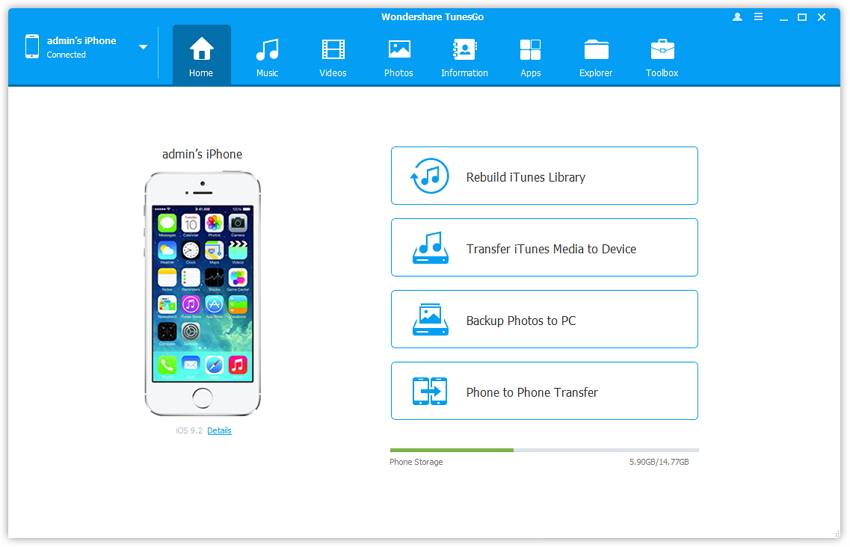
Étape 2. Créer et ajouter une sonnerie.
Cliquez sur l'icône Musique en haut de l'interface, vous entrerez alors sur la fenêtre Musique comme page par défaut ; sinon, cliquez sur Musique dans la barre latérale gauche. Ensuite, cliquez sur le bouton Créateur de Sonnerie, dans la fenêtre contextuelle, vous verrez apparaître les options pour sélectionner la musique locale ou la musique du dispositif pour créer votre sonnerie.
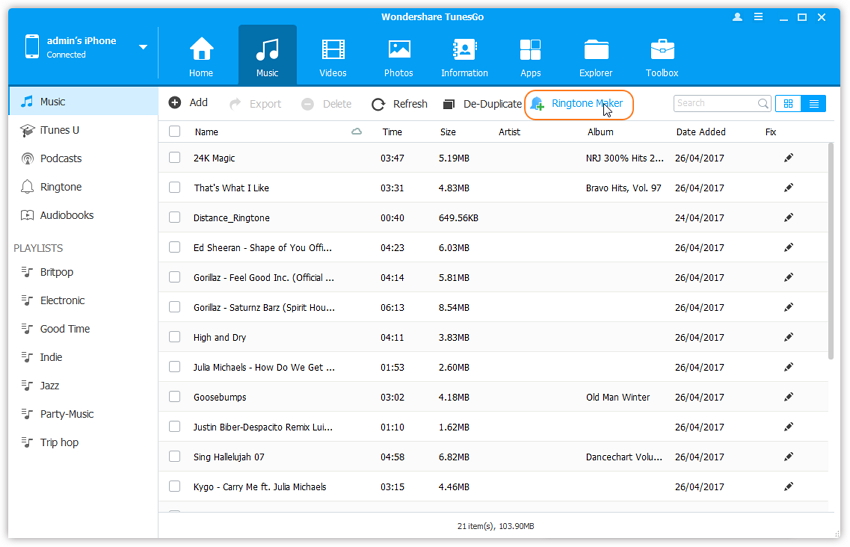
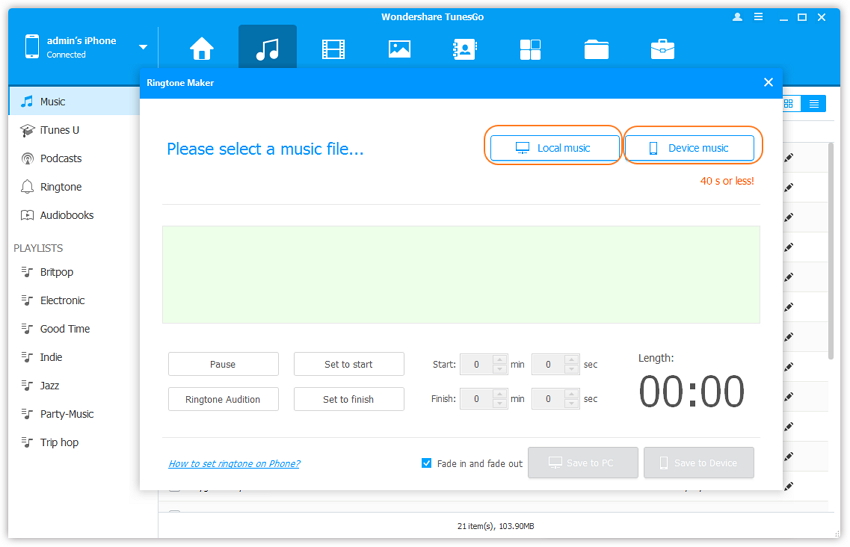
Si vous choisissez la musique locale :

Si vous choisissez la musique locale :
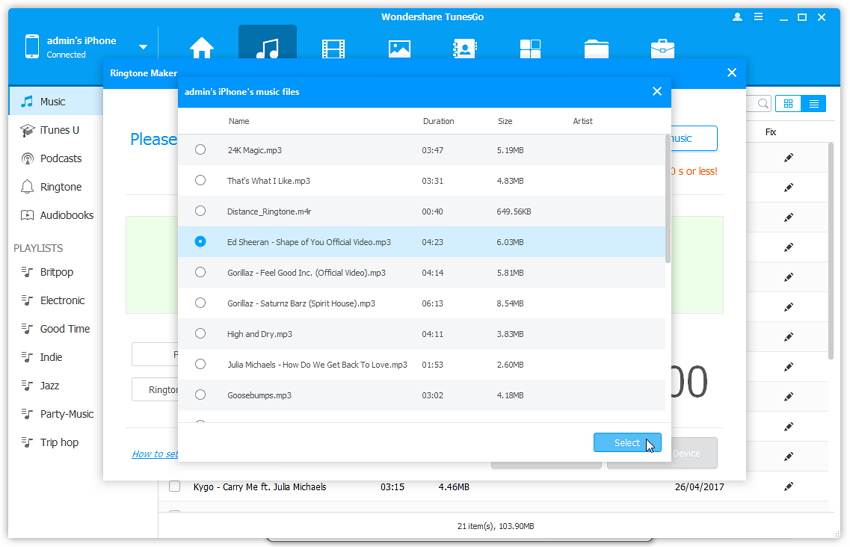
Vous pouvez également choisir la musique directement à partir de la fenêtre de musique en cliquant avec le bouton droit de la souris sur la musique sélectionnée. Comme montré ci-dessous :
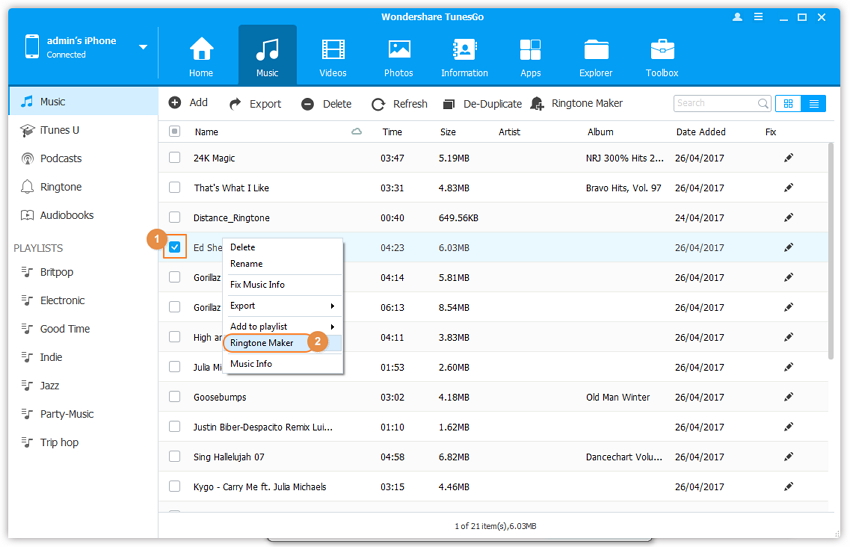
Dès que vous avez sélectionné votre musique cible, Wondershare TunesGo jouera automatiquement la chanson en entier. À partir de cela, vous pouvez choisir une partie spécifique pour votre sonnerie en contrôlant la zone bleue comme indiqué ci-dessous. Après avoir sélectionné la partie spécifique de 40s pour votre sonnerie, vous pouvez choisir de Sauvegarder sur le PC ou Sauvegarder sur le dispositif. Après avoir sélectionné la partie spécifique de la musique, vous pouvez cliquer sur Écoute de la Sonnerie pour reproduire la partie que vous avez sélectionné et vous assurez qu'il s'agit bien de la bonne partie que vous souhaitez comme sonnerie sur votre iPhone.
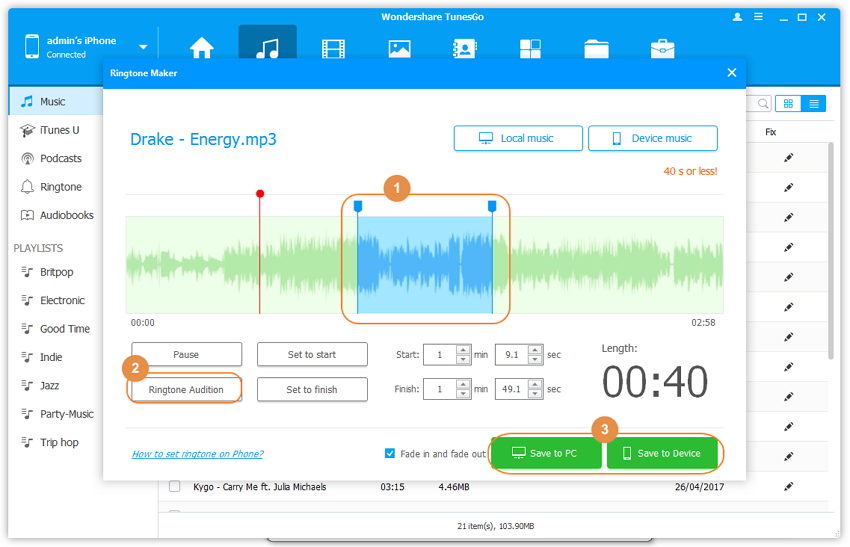
Vous pouvez également définir le point de départ et d'arrêt en cliquant sur les boutons Programmer pour commencer et Programmer pour finir.
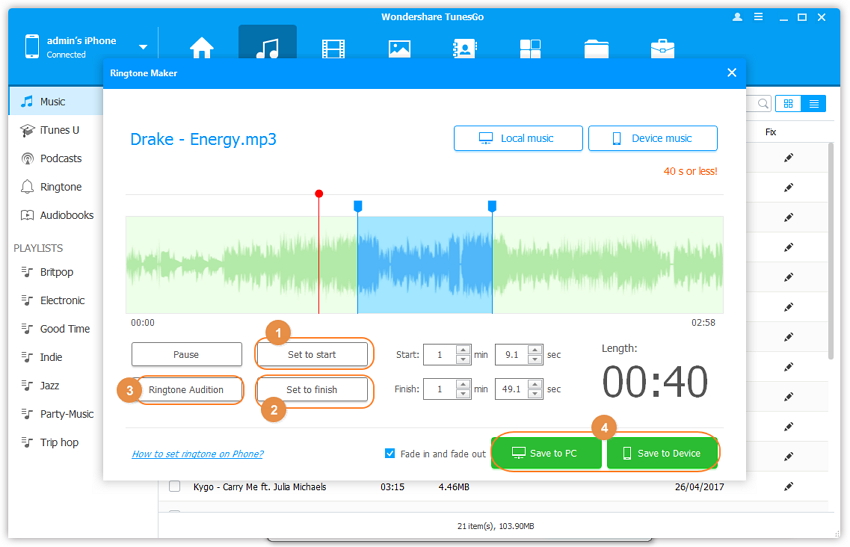
Par ailleurs, si vous savez à quelle minute, à quelle seconde de la musique vous souhaitez personnaliser votre sonnerie, vous pouvez saisir directement cette période dans la fenêtre.
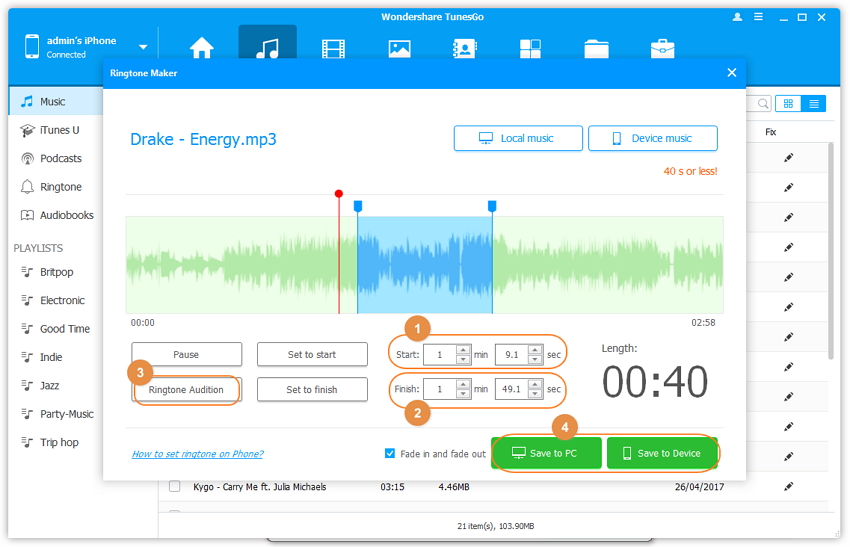
REMARQUE : TunesGo vous permet uniquement de personnaliser une durée maximale de 40s pour votre sonnerie. Vous pouvez donc choisir la partie de la musique que vous souhaitez après avoir écouté la chanson en entier jouée dans la fenêtre. Par ailleurs, l'iPhone n'est pas autorisé à créer une sonnerie à partir de musique Apple à cause du cryptage d'Apple. Donc, si vous voulez créer une sonnerie, vous devez télécharger la musique à partir d'autres sources à part Apple Music.
Comment configurer votre sonnerie sur l'iPhone
Étape 1.Ouvrez le bouton des paramètres sur iPhone et choisissez l'option sons . Sur l'écran, vous trouverez l'option sonnerie et vous pourrez choisir la sonnerie que vous venez de personnaliser pour votre iPhone.
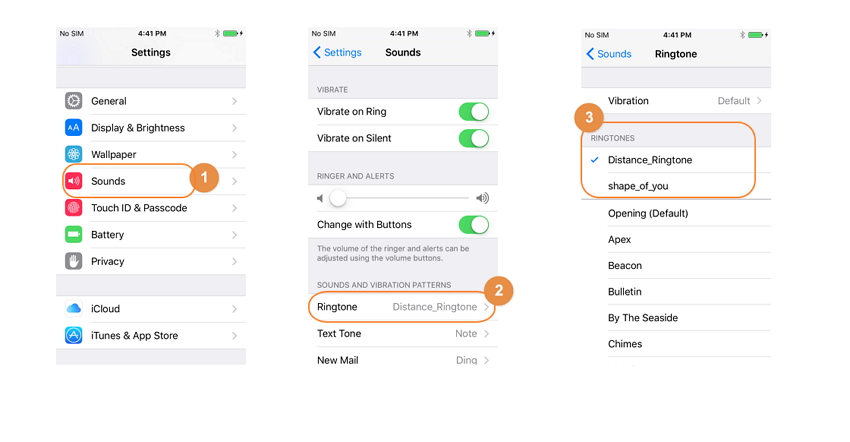
Remarque : Il n'est pas possible de transformer de la Musique Apple en votre sonnerie de téléphone à cause du cryptage d'Apple.